在 PDF 中編輯文字
在 Acrobat 中開啟您要編輯的 PDF,然後在全域列中選取「編輯」。
PDF 會切換至編輯模式,並顯示「編輯」面板。 如果 PDF 是從掃描的文件產生,Acrobat 會自動執行 OCR,讓文字和影像變為可編輯。
「編輯」面板包含多種選項,可修改頁面、新增內容、在 PDF 上標記密文,以及將各種文件轉換為 PDF 表單。 您可以使用「編輯」面板中的選項來取代、編輯或新增文字至 PDF。 您可以更正打字排印錯誤、變更字型和字體大小、調整對齊方式、新增上標或下標,以及重新調整文字或段落的大小。
在應用程式中嘗試
只要幾個簡單的步驟,就能編輯 PDF。
開啟 Acrobat
開啟 Acrobat
新增、變更、格式化、刪除或螢光標示文字
當您在 PDF 中新增文字時,Acrobat 預設會選擇周遭的字型屬性用於新文字。 編輯文字時,系統上無法使用的任何字型會以預設的後援字型取代,供特定指令碼作業。 例如,Minion Pro 是 Roman 指令碼字型的預設後援字型。 系統以預設字型取代無法使用的字型後,可能會導致 PDF 文件中文字的外觀與風格不一致。 為避免不一致,請從「內容編輯」下的「字體選項」中,為 PDF 文件中新增或修改的任何文字選擇特定字型。
從漢堡選單 (Windows) 或 Acrobat 選單 (macOS) 中,選擇「偏好設定」。 「偏好設定」對話方塊隨即顯示。
(或者,您也可以在 Windows® 按下 Ctrl+K 鍵,或在 macOS 按下 Command+K 鍵。)
在對話框的「類別」下,選取「內容編輯」。 「字型選項」隨即顯示,如下方螢幕擷圖所示。
從下拉式清單選擇適當的字型:
編輯時的後援字型。
新增文字的預設字型和字型尺寸。
選取「確定」以儲存變更並關閉「偏好設定」對話框。
編輯文字時,段落中的文字會在其文字塊中重排以符合變更。 每個文字方塊都是獨立的,在某個文字方塊中插入文字並不會將相鄰的文字方塊推擠到下方,也不會重排至下一頁。
在全域列選取「編輯」。
選取您要編輯的文字。 文字方塊在選取後會變為藍色,且選取文字方塊的頂端會出現旋轉把手。
請執行以下任一動作來編輯文字:
鍵入新文字以取代選定的文字,或按下「Delete」鍵將其移除。
如需旋轉文字方塊,請使用選取文本方塊頂端的旋轉把手。
使用左側「格式」面板中的清單控制項 (項目符號和編號) 管理清單項目。 您可以建立清單,也可以反過來將清單項目轉換為段落,或變更清單類型。
在左側「格式」面板中,選取字型、字型尺寸或其他格式化選項。 您也可以嘗試進階格式選項,例如行距、字元間距、水平縮放、描邊寬度以及顏色。
左側窗格中的格式化選項
左側窗格中的格式化選項
註解:
出於合法性考量,您必須購買字型並安裝在系統上,然後您才可以修訂使用此字型的文字。
如果您要編輯文字,該文字使用的字型必須已安裝在您的系統上。 如果該字型尚未安裝但已嵌入至 PDF,則您只能變更顏色或字型尺寸。 如果字型尚未安裝或嵌入,則您不能編輯文字的任何部分。
在選取範圍以外的地方選取任何區域,以便取消選取並重新開始。
在全域列選取「編輯」。
選取您要變更的文字。
在左側面板的「格式化文字」區段中,選取字型、字型尺寸、粗體或其他格式選項。 您也可以嘗試進階格式選項,例如行距、字元間距、水平縮放、描邊寬度以及顏色。
左側窗格中的格式化選項
左側窗格中的格式化選項
粗體 ():將文字設為粗體。
斜體 ():將文字設為斜體。
底線 ():替文字加上底線。
上標 ():將選取的文字轉換為上標。
下標 ():將選取的文字轉換為下標。
註解:
出於合法性考量,您必須購買字型並安裝在系統上,然後您才可以修訂使用此字型的文字。
如果您要編輯文字,該文字使用的字型必須已安裝在您的系統上。 如果該字型未安裝在系統上但已嵌入至 PDF,則只能變更顏色或字型尺寸。 如果字型尚未安裝或嵌入,則您不能編輯文字的任何部分。
請在選取範圍以外的地方選取,以便取消選取並重新開始。
您可以使用系統上安裝的字型,在 PDF 中新增或插入新文字。
在全域列選取「編輯」。 然後從「編輯」面板的「新增內容」下選取「文字」。
拖曳以定義您要新增之文字方塊的寬度。
「新增文字」工具會以智慧方式偵測點選位置附近之文字的下列內容:
字型名稱、大小和顏色
字元、段落和行距
水平縮放
這些文字內容會自動套用至您在點選位置新增的文字。
您可以使用左側窗格中「格式」下的選項來變更文字內容。
輸入文字。
若要調整文字方塊的大小,請拖曳選擇控點。
若要移動文字方塊,請將指標放置在外框框線上方 (避開選擇控點)。 當游標變更為「移動」指標 時,將方框拖曳至新位置。 若要與其他清單項目維持對齊,請在拖曳時按住 Shift 鍵。
您可以移動或旋轉頁面上的文字方塊。 「編輯」工具可畫出每個文字方塊的外框,以便明確指出將受影響的文字。 編輯動作僅限於單一頁面。 您無法將文字方塊拖曳至另一個頁面,或在文字方塊中移動或旋轉個別字元或文字。 不過,您可以複製文字方塊並貼到另一個頁面。
調整文字方塊大小會使文字依照新文字方塊邊界來重排。 文字尺寸會保持不變。 如同其他文字編輯動作,調整大小也僅限於在目前頁面執行。 文字不會排列到下一頁。
在全域列選取「編輯」。 然後從「編輯」面板的「新增內容」下選取「文字」。
選取您要移動、旋轉或調整大小的文字方塊。
您按下之文字方塊的周圍,將顯示帶有選取控點的邊界方框。
您按下之文字方塊的周圍,將顯示帶有選取控點的邊界方框。
執行下列任一項作業:
移動
將指標放置在外框邊框上方 (避開選擇控點)。 當游標變更為「移動」指標 時,將方塊拖曳至所需位置。 拖曳時按住 Shift 鍵將移動約束在垂直或水平方向。
旋轉
按住「旋轉」游標 ,往要旋轉的方向拖曳。
調整大小
將游標放在任一圓形選取控點上,然後拖曳控點以調整文字方塊大小。
您可以使用註解和圖形標註工具來新增註解。 註解就是用來交流思想或提供 PDF 回饋的備註和圖形。 您可以使用「註解」工具鍵入文字訊息。 或者,您也可以使用圖形工具新增線段、圓形或其他形狀,然後在關聯的快顯備註中輸入訊息。 如需詳細資訊,請參閱使用註解和圖形標註工具在 PDF 中新增註解。
您可以新增項目至編號或項目符號清單、建立清單項目、將段落轉換為清單項目,反之亦然。 您也可以變更清單類型。
在全域列選取「編輯」。 然後從「編輯」面板的「新增內容」下選取「文字」。
註解:
Acrobat 會分別偵測段落和清單。 因此,編輯時,段落與清單可能會顯示在相同的邊界方框中。 在您儲存或另存為變更的檔案,並重新開啟檔案後,段落和清單項目會顯示在各自的邊界方塊中。
請執行下列動作:
若要新增或移除編號清單或項目符號清單中的項目:
您可以像使用 Microsoft® Office 一樣,在所有嵌套層級的清單中新增或移除項目。 例如在清單項目最後按 Enter 鍵即可插入新列。 按 Backspace 鍵可移除新列,游標也會回到前一個清單項目的最後面。
左側窗格中的格式化選項
左側窗格中的格式化選項
若要建立編號清單或項目符號清單:
將游標放在文件中要新增清單的位置。
在「格式文字」下選擇適當的清單類型。
若要將現有段落轉換為清單項目:
將游標放在段落中,然後在「格式文字」下方選擇適當的清單類型。
若要將現有清單項目轉換為段落:
選取清單中所有項目。 在「格式文字」下方,適當的清單類型會以螢光標示。
按一下螢光標示的清單類型。
若要轉換清單類型:
將游標放在清單項目中,或選取所有項目。
在「格式文字」下選擇適當的清單類型。
註解:
使用鍵盤新增清單項目。 例如,在段落之前,您可以鍵入編號「a」接著下括號「)」,然後加入一個空格。 這樣便會新增以「a)」開頭的編號清單。
您可以在 Acrobat 中檢查拼字,以確保 PDF 中沒有拼字錯誤。
macOS
從左上方選取「編輯 > 檢查拼字 > 檢查註解和欄位中的拼字」。
從「檢查拼字」對話框中選取「開始」以開始拼字檢查。 Acrobat 會在文字欄位和註解中搜尋任何拼字錯誤。
如果 Acrobat 發現任何拼字錯誤,您可以在對話框中選擇選項以變更錯誤的拼字。 對於出現在多處的拼字錯誤,您可以選取「全部變更」,一次更正所有拼字。
在某些情況下,您可能會想避免特定的拼字被標記為錯誤。 在這類情況下,您可以將特定拼字新增至您在 Acrobat 中一個或所有的字典。 您也可以新增或排除字典中的文字。
若要新增或排除字詞並編輯自訂字典,請:
從左上角選取「編輯 > 檢查拼字 > 編輯字典」。
從「編輯自訂字典」對話框選取您要從中新增、刪除或變更字詞的字典。 然後在「輸入」欄位中輸入文字,並視需要選取「新增」、「刪除」或「變更」。 選取「完成」。
Windows
從左上角的漢堡選單 選取「復原、取消復原和其他」。
選取「檢查拼字 > 檢查註解和欄位中的拼字」。
您也可以選取「編輯字典」,建立拼字檢查的自訂字典。
在全域列選取「編輯」。
選取您要變更的文字。
在「編輯」面板的「格式化文字」區段中,選取「字型尺寸」旁的「字型色彩」。
在 Windows 上:您會看到 Windows 的色彩面板,以選擇您要的顏色。 選取您要讓文字變更成什麼顏色。 在 macOS 上:您會看到一個「色彩」對話框,其中有變更字型色彩的選項。 您可以選取想要的顏色,然後關閉對話框以變更字型顏色。
Windows 版 Acrobat 的字型色彩面板
Windows 版 Acrobat 的字型色彩面板
macOS 版 Acrobat 的字型色彩面板
macOS 版 Acrobat 的字型色彩面板
在全域列選取「編輯」。 然後從「編輯」面板的「新增內容」下選取「文字」。
選取您要變更的文字。
在「編輯」面板的「格式化文字」區段,從「字型」下拉式選單中,為所選文字選取您想要的字型。
在全域列選取「編輯」。 然後從「編輯」面板的「新增內容」下選取「文字」。
選取您要變更的文字。
在「編輯」面板的「格式化文字」區段,從「字型尺寸」選單中,為所選文字選取您想要的字型尺寸。
開啟要取消復原文字的 PDF。
(Windows) 選取左上角的漢堡選單。 然後選取「復原、取消復原和其他 > 取消復原」。
(macOS) 選取左上角的「編輯」。 然後選取「復原、取消復原和其他 > 取消復原」。
開啟要取消復原文字的 PDF。
(Windows) 選取左上角的漢堡選單。 然後選取「復原、取消復原和其他 > 復原」。
(macOS) 選取左上角的「編輯」。 然後選取「復原、取消復原和其他 > 復原」。
您可以使用格式化文字選項變更 Acrobat 中的段落間距:
從左上角的全域列選取「編輯」。
選取您要修改段落間距的文字。
從「格式化文字」面板,選取「段落後間距」下拉式選單,然後視需要選取要調整間距的值。
您可以對齊 PDF 中的文字,以確保外觀井然有序。
從全域列選取「編輯」。
請選取您要對齊的文字。
在左側的「編輯」窗格中,選取「格式化文字」下的「文字對齊方式」。
視需要選取下列任一選項:
左齊:將文字對齊左邊界
置中:將文字置於邊界間的中央
右齊:將文字對齊右邊界
兩端對齊:將文字對齊左右邊界
所選文字將調整為所選對齊方式。
編輯 PDF 表單
您可以使用「填寫和簽署」工具在表單上任一處新增文字和其他符號。 如需指示,請參閱填寫並簽署您的 PDF 表單。
您可以使用 Acrobat 建立、分發、追蹤、填寫和簽署 PDF 表單。 如需詳細資訊,請參閱 PDF 表單說明。
旋轉、移動、刪除、擷取或重新編號 PDF 頁面
若您有權限可編輯 PDF,就能在 PDF 中輕鬆組織頁面。 如需詳細資訊,請參閱旋轉、移動、刪除、擷取或重新編號 PDF 頁面。
更新頁首、頁尾、背景或水印
Acrobat 可讓您新增頁首和頁尾至整份 PDF。 頁首和頁尾可包括日期、自動頁碼、法律文件的 Bates 編號,或是標題和作者。 如需詳細資訊,請參閱新增頁首、頁尾、Bates 編號至 PDF。
您可以選擇性地將背景僅套用至一個或多個 PDF 中的特定頁面或頁面範圍。 PDF 僅支援每頁一幅背景,但是各頁的背景可以不同。 如需詳細資訊,請參閱將背景新增至 PDF。
「浮水印」是顯示在現有文件內容前後的文字或影像,和印章有些類似。 例如,您可以在包含敏感性資訊的頁面上套用「機密」浮水印。 您可以將多個浮水印新增至一或多個 PDF,但必須分別新增每個浮水印。 如需詳細資訊,請參閱將浮水印新增至 PDF。